Kako otvoriti HEIC datoteku na Macu s 4 jednostavne metode
Ako imate HEIC datoteke pohranjene na svom uređaju, ovdje u ovom članku dobit ćete korisne savjete o ovom formatu slike. Za korisnike iPhonea, možda nećete moći vidjeti format u aplikaciji Fotografije nakon snimanja fotografija telefonom. Nakon što ih prenesete na svoj Mac, možete vidjeti da su u HEIC formatu. Ali neke HEIC fotografije ne mogu se otvoriti na Macu. Stoga su sljedeći savjeti o tome kako otvoriti HEIC datoteku na Macu i rješenja za rješavanje problema HEIC fotografija koje se ne mogu otvoriti na vašem Macu.
Dio 1: Što je HEIC datoteka Dio 2: Kako otvoriti HEIC datoteku na Macu- 2.1 Najbrže metode za otvaranje HEIC datoteka na Macu
- 2.2 Otvorite HEIC datoteku na Macu pomoću usluga u oblaku
- 2.3 Zašto se HEIC fotografije ne otvaraju na Macu
Dio 1: Što je HEIC datoteka
HEIC je akronim za High-Efficiency Image Container, a razvio ga je Apple za pohranu fotografija na iOS uređajima. Ovaj format datoteke može zadržati dobru kvalitetu vaše slike uz smanjenu veličinu.
Iako je HEIC format male veličine i dobre kvalitete, nije široko korišten. Dakle, ako prebacite na druge uređaje, oni se možda neće otvoriti. Srećom, možete odlučiti hoćete li koristiti HEIC za pohranu svojih slika na vaš iPhone.
Prebacite HEIC na JPG na iPhoneu
Korak 1.Otključajte svoj iPhone, otvorite aplikaciju Postavke i dodirnite Kamera.
Korak 2.Dodirnite Formati za nastavak. Tada ćete vidjeti dvije opcije za SNIMANJE KAMEROM. Dodirnite Najkompatibilnije za prebacivanje na njega.
3. korakNakon toga, kada snimite sliku, ona će biti pohranjena u JPG formatu na vašem iPhoneu.
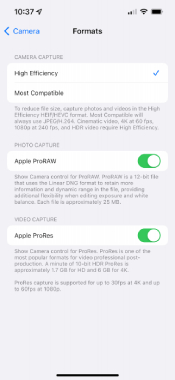
Dio 2: Kako otvoriti HEIC datoteku na Macu
Za već postojeće fotografije još uvijek morate otvoriti HEIC datoteke na Macu nakon prijenosa. Iako su MacBook i iPhone Appleovi, otvaranje HEIC fotografije na Macu zahtijeva macOS High Sierra ili noviji. Ali ne brinite, treća od sljedećih metoda može vam pomoći bez obzira na vaš macOS sustav. Sada pripremite svoje HEIC fotografije i pogledajte kako napraviti HEIC datoteke na Macu pomoću koraka u nastavku.
2.1 Najbrže metode za otvaranje HEIC datoteka na Macu
Otvorite HEIC datoteku na Macu s bibliotekom fotografija
Ova je metoda funkcionalna samo pod pretpostavkom da imate macOS High Sierra ili noviji. Zatim možete pročitati korake u nastavku.
Korak 1.Otvorite aplikaciju "Fotografije" na svom Macu nakon prijenosa HEIC datoteka na njega.
Korak 2.Pritisnite gumb "Datoteka", a zatim gumb "Uvezi". Odaberite HEIC fotografiju koju trebate otvoriti i kliknite na nju.
3. korakZatim kliknite gumb "Uvezi" za potvrdu i prikazat će se u biblioteci vaših fotografija.
Koristite Preview za otvaranje HEIC datoteke na Macu
Korak 1.Pronađite HEIC datoteke pohranjene ili prenesene na vaš Mac. Zatim desnom tipkom miša kliknite na njega.
Korak 2. Na skočnom izborniku kliknite gumb Otvori pomoću. Zatim kliknite gumb Pregled.
3. korakTada ćete moći vidjeti i otvoriti HEIC datoteku na Macu u pregledu.
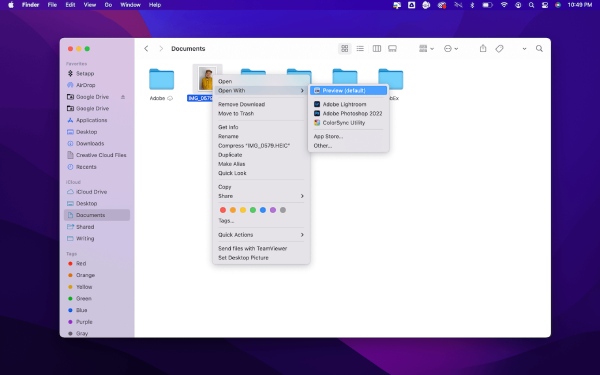
Savjeti
Ova metoda također radi samo za macOS High Sierra i novije sustave.
Pretvorite HEIC slike za otvaranje HEIC datoteke na Macu
Nema ograničenja za vaše macOS sustave i modele, možete jednostavno otvoriti HEIC datoteku na Macu ili bilo kojem drugom uređaju nakon što ih pretvorite u kompatibilne formate. Na primjer, možete jednostavno otvoriti HEIC fotografiju nakon što je pretvorite u JPG format, najkompatibilniji format na svakom uređaju. AnyRec besplatni HEIC mrežni pretvarač je takav alat koji će vam pomoći u pretvorbi. Sve dok imate preglednik, možete pristupiti ovom alatu i pretvoriti svoje HEIC fotografije kad god želite.
◆ Uštedite vrijeme s načinom skupne konverzije.
◆ Pretvorite svoje HEIC fotografije u nekoliko sekundi uz nekoliko klikova.
◆ Sačuvajte izvornu kvalitetu i HEIF informacije EXIF datoteka.
Korak 1.Idite na web stranicu od Besplatni HEIC online pretvarač, zatim kliknite gumb "Dodaj HEIC/HEIF datoteke". Odaberite HEIC datoteku koju imate na Macu. Možete prenijeti više od jedne datoteke, a maksimalan broj besplatnih datoteka je 10 datoteka dnevno.
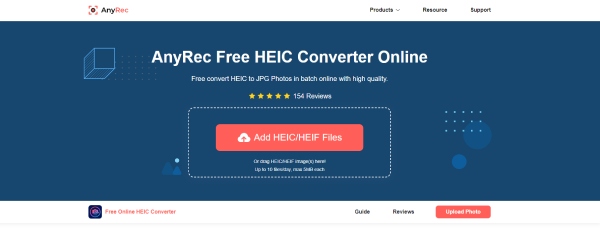
Korak 2.Nakon što se datoteka učita, web stranica će je automatski početi obrađivati. Ubrzo ćete vidjeti da je pretvorba završena. Zatim možete kliknuti gumb "Preuzmi" da biste ga spremili na svoj Mac. Ili možete nastaviti dodavati datoteke za pretvorbu.
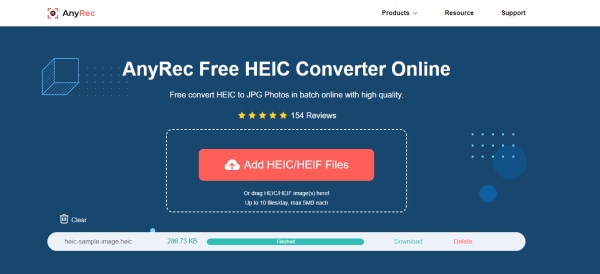
2.2 Otvorite HEIC datoteku na Macu pomoću usluga u oblaku
Neki servisi za pohranu u oblaku kao što su Google Drive i Dropbox također podržavaju otvaranje HEIC datoteka. Stoga možete prenijeti fotografije na internetske usluge pohrane i otvoriti HEIC datoteku na Macu.
Korak 1.Prvo, morate osigurati da na vašem iPhoneu imate instalirane aplikacije Google Drive ili Dropbox.
Korak 2.Otvorite aplikaciju Fotografije, da vidite koja je HEIC datoteka, možete dodirnuti ikonu informacija i ako postoji kaže HEIF, onda je ova slika HEIC datoteka.
3. korakDodirnite gumb Dijeli, odaberite Google Drive/Dropbox i prenesite. Zatim se prijavite u uslugu u oblaku na svom Macu.
Korak 4.Pronađite HEIC datoteku koju ste upravo prenijeli i dvaput je kliknite za pregled.
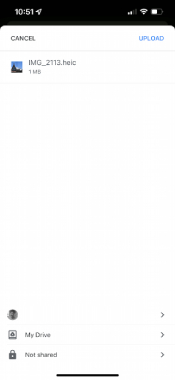
2.3 Zašto se HEIC fotografije ne otvaraju na Macu
Ako se HEIC fotografije ne otvaraju na Macu, evo nekoliko korisnih savjeta pomoću kojih možete pokušati riješiti problem.
1. Nadogradite svoj Mac na macOS High Sierra (10.13) ili noviji i ovi će sustavi podržati vaše HEIC fotografije.
2. Pretvorite HEIC u druge formate, poput JPG. I možete slijediti gornji vodič da vidite kako. Zatim možete slobodno otvarati HEIC fotografije.
3. Možete ponovno dijeliti svoje HEIC datoteke na Macu. Budući da bi moglo doći do nekih smetnji ili drugih nesigurnih razloga tijekom vašeg posljednjeg prijenosa koji su vas spriječili da otvorite datoteku.
Dio 3: Često postavljana pitanja o otvorenim HEIC datotekama na Macu
-
Kako otvoriti HEIC datoteku na Windows 10?
Ako nemate MacBook, a želite otvoriti HEIC fotografiju na svom Windows računalu, možete otići u Microsoft Store i preuzeti proširenje – The HEIF Image Extension. Zatim otvorite svoju HEIC datoteku s fotografijama i moći ćete je vidjeti.
-
Kako urediti nakon otvaranja HEIC datoteke na Macu?
Možete instalirati profesionalni uređivač fotografija – Photoshop – kao pomoć. Photoshop podržava mnoge formate uključujući HEIC, a možete jednostavno uvesti HEIC fotografiju u njega i uređivati je ili polirati naprednim alatima.
-
Kako mogu otvoriti HEIC datoteke na Androidu?
Ako slučajno preuzmete slike u HEIC formatu, možete ih prenijeti na Google Drive i tamo ih pogledati ili ih možete pretvoriti u JPG format. Zatim možete pregledavati slike u svojoj ugrađenoj galeriji.
Zaključak
Od sada možete jednostavno otvoriti HEIC datoteku na Macu bez muke. Bez obzira imate li macOS High Sierra ili ne, gore navedena rješenja uvijek mogu zadovoljiti vaše zahtjeve. Usput, ako pokušate otvoriti HEIC fotografiju na svakom uređaju, besplatni online HEIC konverter može biti vaš najbolji izbor.
